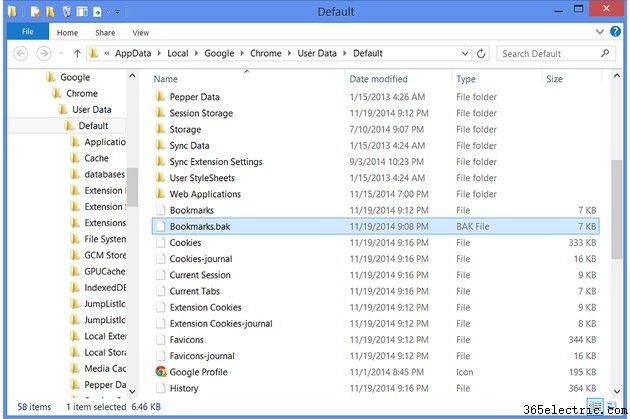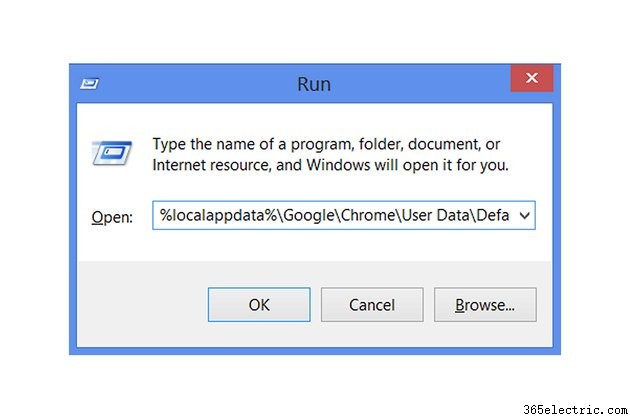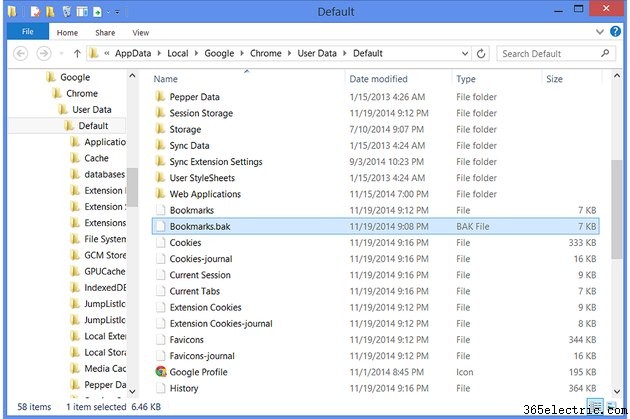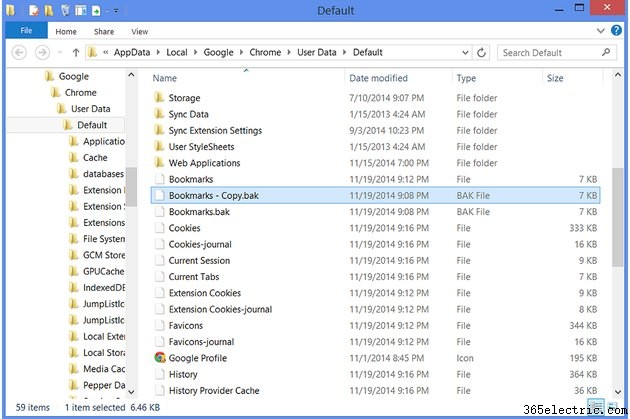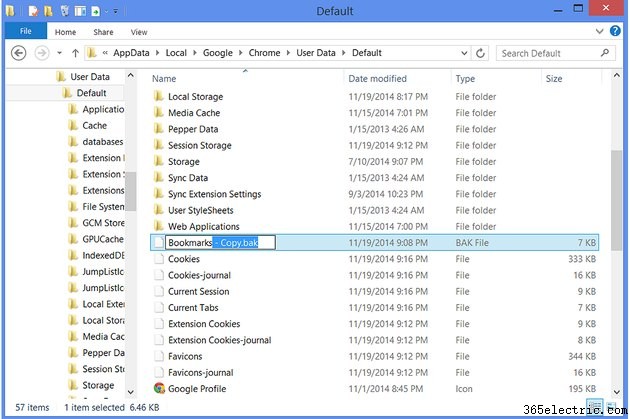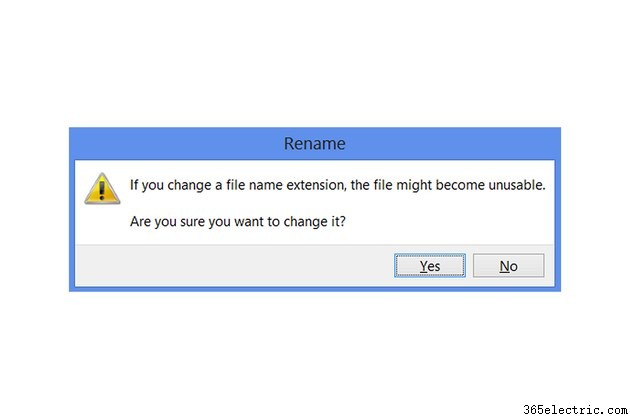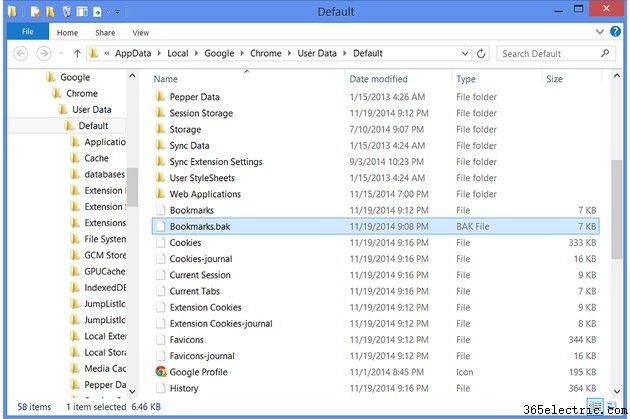
O Gerenciador de favoritos do Google Chrome pode importar e exportar favoritos como backup, mas se você excluiu recentemente um favorito - ou pior, uma pasta inteira de favoritos - por engano sem um backup, pode confiar temporariamente no arquivo de backup automático do Chrome. O Chrome substitui esse backup toda vez que é iniciado, portanto, esse método só funciona se você não reabriu o navegador desde que excluiu os favoritos que deseja recuperar.
Etapa 1
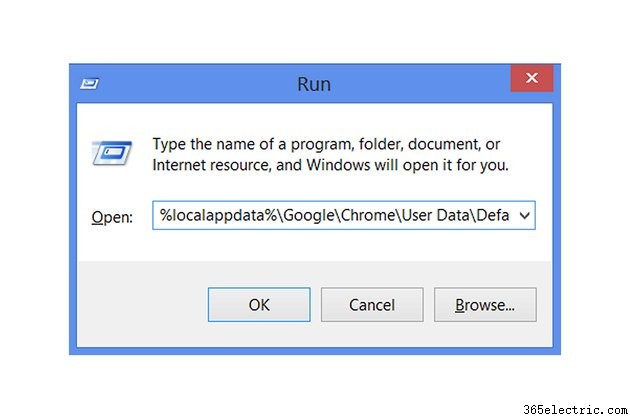
Pressione "Windows-R" e execute "%localappdata%\Google\Chrome\User Data\Default" para abrir a pasta de dados do usuário do Chrome no Windows Vista, Windows 7 ou Windows 8 e 8.1.
Etapa 2
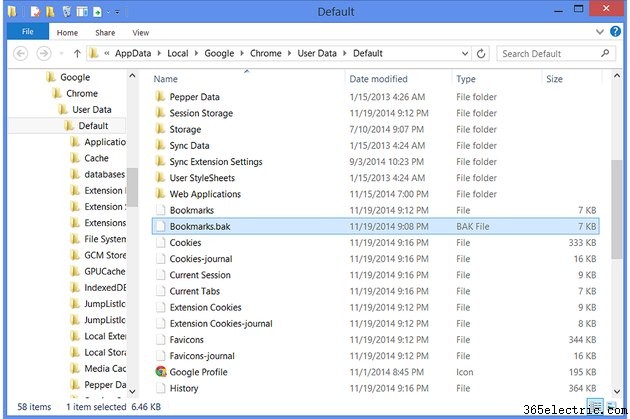
Selecione “Bookmarks.bak” e pressione “Ctrl-C” para copiar o arquivo. Se o nome do arquivo ficar destacado, clique ao lado do nome do arquivo e tente novamente -- você precisa copiar o arquivo em si, não seu nome. Se executado corretamente, você não verá nenhuma indicação na tela.
Etapa 3
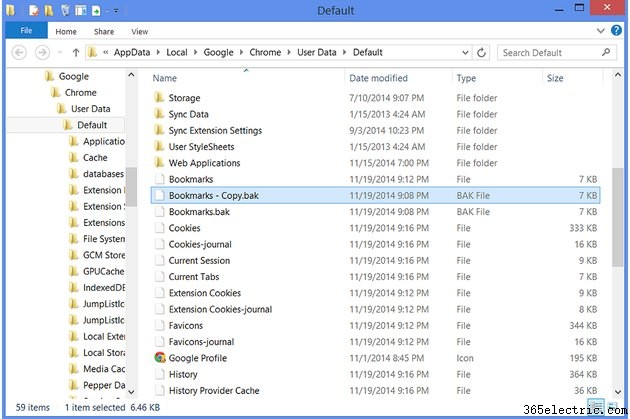
Pressione “Ctrl-V” para criar uma duplicata de Bookmarks.bak intitulada “Bookmarks - Copy.bak”. Quando você pressiona "Ctrl-V", a janela pode rolar para baixo, então role para cima para verificar se o novo arquivo existe.
Etapa 4
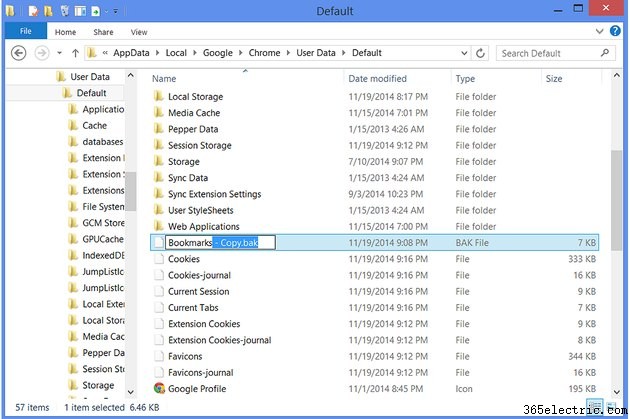
Feche o Chrome se ainda estiver aberto e exclua "Bookmarks" e "Bookmarks.bak" da pasta. Selecione "Bookmarks - Copy.bak" e pressione "F2" para renomear o arquivo, intitulando-o "Bookmarks" sem extensão.
Etapa 5
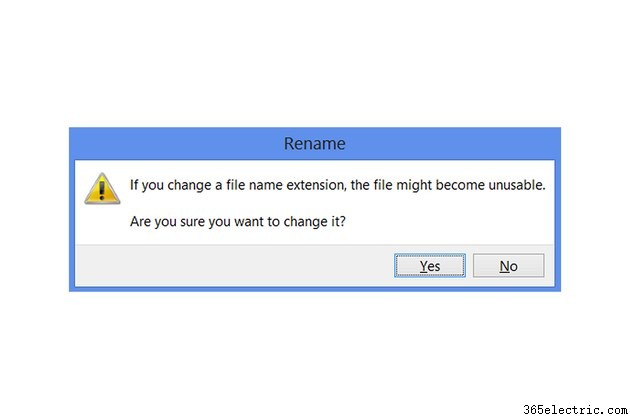
Pressione "Sim" no aviso que aparece quando você renomeia o arquivo. Depois de ter apenas um arquivo "Favoritos" na pasta, reabra o Chrome para verificar se seus favoritos perdidos foram salvos.
Dica
Se o seu computador tiver mais de um perfil do Chrome, talvez seja necessário alterar o diretório de "Padrão" antes de procurar por Bookmarks.bak. Depois de abrir a pasta Default, mova um diretório até "User Data" e abra a pasta com o nome do seu perfil.
Exporte seus favoritos do Chrome ocasionalmente para manter um backup caso você os perca novamente. Pressione “Ctrl-Shift-O” para abrir o Gerenciador de Marcadores, clique em “Organizar” e escolha “Exportar marcadores para arquivo HTML”.
Aviso
Se renomear o arquivo de backup de favoritos levar a mais problemas - como a perda de favoritos mais recentes sem recuperar com sucesso os favoritos perdidos - feche o Chrome, exclua o arquivo "Favoritos" que você acabou de criar e restaure a versão anterior da Lixeira.